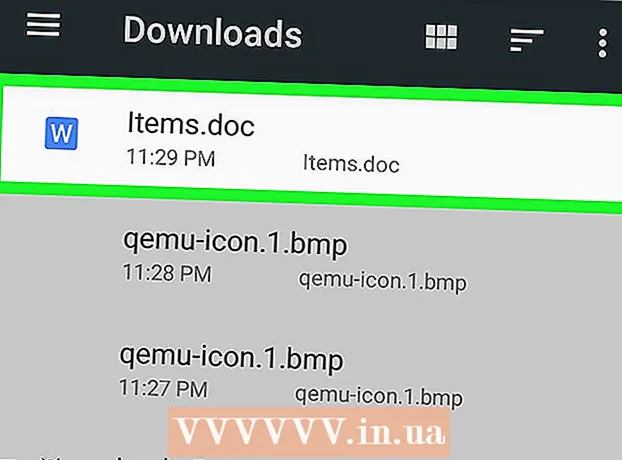Автор:
Bobbie Johnson
Жасалған Күн:
1 Сәуір 2021
Жаңарту Күні:
1 Шілде 2024

Мазмұны
- Қадамдар
- 2 әдісі 1: Мобильді қосымшада жүктеуді қалай жалғастыруға болады
- 2 әдіс 2: жүктеуді компьютерде қалай жалғастыруға болады
Бұл мақалада компьютерге, смартфонға немесе планшетке Google Drive -қа файлдарды жүктеуді жалғастыру әдісі көрсетіледі.
Қадамдар
2 әдісі 1: Мобильді қосымшада жүктеуді қалай жалғастыруға болады
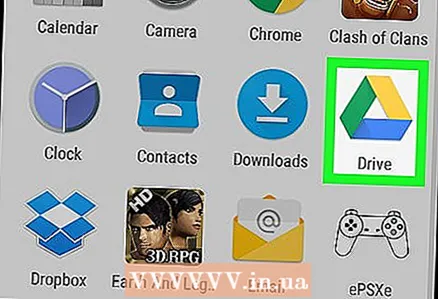 1 Google Drive қолданбасын смартфонда немесе планшетте іске қосыңыз. Егер сізде iPhone болса, бұл белгіше әдетте негізгі экранда орналасқан. Android құрылғыларында ол барлық қосымшалардың мәзірінде орналасқан.
1 Google Drive қолданбасын смартфонда немесе планшетте іске қосыңыз. Егер сізде iPhone болса, бұл белгіше әдетте негізгі экранда орналасқан. Android құрылғыларында ол барлық қосымшалардың мәзірінде орналасқан. 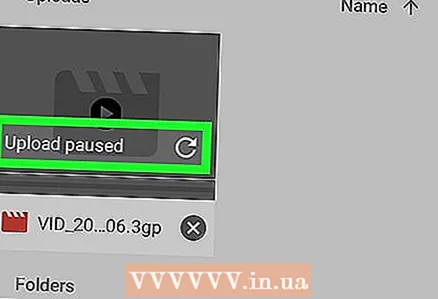 2 Түсі бар сұр түспен белгіленген файлды басыңыз Жүктеу кідіртілді. Жүктеу кідіртілген жерден автоматты түрде жалғасады.
2 Түсі бар сұр түспен белгіленген файлды басыңыз Жүктеу кідіртілді. Жүктеу кідіртілген жерден автоматты түрде жалғасады.
2 әдіс 2: жүктеуді компьютерде қалай жалғастыруға болады
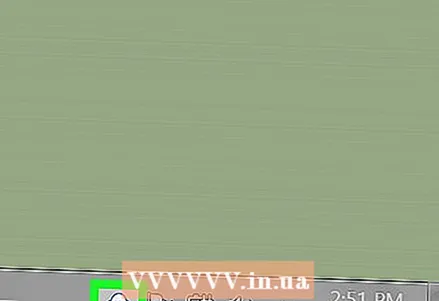 1 «Сақтық көшірме және синхрондау» белгішесін нұқыңыз. Бұл бұлт белгішесі, оның ішінде көрсеткі бар. Егер сіздің компьютеріңізде Windows жүйесі болса, ол тапсырмалар тақтасында экранның төменгі оң жақ бұрышында орналасқан. Егер сіздің компьютеріңізде Mac жүйесі болса, оны экранның жоғарғы оң жақ бұрышындағы мәзір жолағында табасыз.
1 «Сақтық көшірме және синхрондау» белгішесін нұқыңыз. Бұл бұлт белгішесі, оның ішінде көрсеткі бар. Егер сіздің компьютеріңізде Windows жүйесі болса, ол тапсырмалар тақтасында экранның төменгі оң жақ бұрышында орналасқан. Егер сіздің компьютеріңізде Mac жүйесі болса, оны экранның жоғарғы оң жақ бұрышындағы мәзір жолағында табасыз. 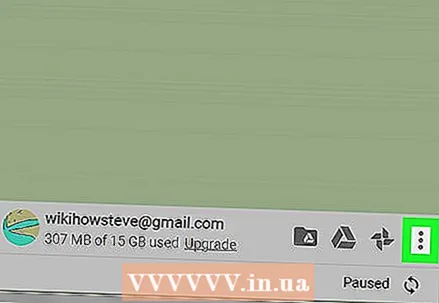 2 Басыңыз ⁝. Ол Сақтық көшірме және синхрондау тақтасының жоғарғы оң жақ бұрышында орналасқан. Кідіртілген жүктеулер тізімі ашылады.
2 Басыңыз ⁝. Ол Сақтық көшірме және синхрондау тақтасының жоғарғы оң жақ бұрышында орналасқан. Кідіртілген жүктеулер тізімі ашылады. 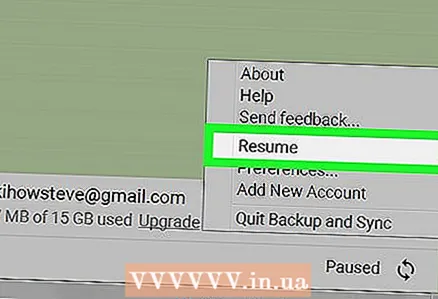 3 Басыңыз Жалғастыру. Таңдалған жүктеу жалғасады.
3 Басыңыз Жалғастыру. Таңдалған жүктеу жалғасады.